首页不显示页码怎么设置 word中如何首页不显示页码
更新时间:2023-08-06 16:38:12作者:huige
当我们在编辑word文档的时候,如果页数多的话,为了查看方便就会设置页码方便查看,但是一般首页都会制作一些目录,所以很多人就不想将首页设置页码,只是很多人并不知道首页不显示页码怎么设置吧,带着这个问题问题,本文给大家介绍一下word中首页不显示页码的详细设置方法。
方法如下:
1、首先将光标移动到第一页末尾,一次点击上方的“布局-分隔符-分节符-下一页”,双击第二页的页尾,取消选择上方的“链接到前一节”。
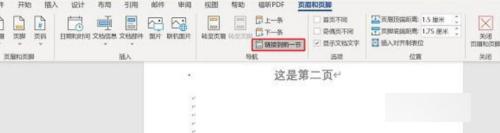
2、点击上方的“页码-设置页码格式”,在页面格式中,将“起始页码”修改为。
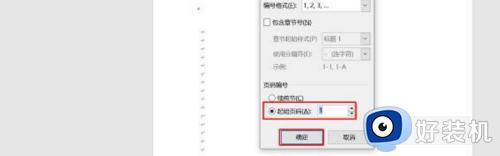
3、然后点击“页码-页面底端”,插入页码,插入成功后,第二页显示的页码就是1,而第一页不显示页码。
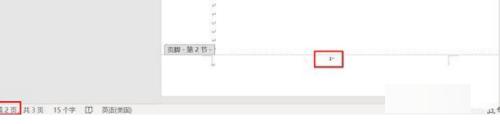
以上给大家介绍的就是word中如何首页不显示页码的详细解决方法, 有遇到这样情况的用户们可以学习上述方法步骤来进行解决吧。
首页不显示页码怎么设置 word中如何首页不显示页码相关教程
- 怎么设置首页不显示页码 首页不设置页码怎么设置
- wps首页设置的页码不显示 wps首页页码设置不显示的步骤
- 页码设置从第二页开始怎么设置 如何让页码从第二页开始显示
- wps首页设置的页码不显示 wps首页设置页码不显示的设置步骤
- word文档在哪里添加页码 word文档怎么添加页码数字
- word表格首行重复出现怎么设置 word怎么设置每页第一行一样
- 怎么设置目录页码索引 word如何做目录页
- wps打印预览为什么只能看第一页 wps打印预览只显示第一页原因
- word如何从第3页开始设置页码 word怎么设置第三页为第一页
- Word页码中文乱码怎么办 Word页码乱码怎么修复
- 电脑无法播放mp4视频怎么办 电脑播放不了mp4格式视频如何解决
- 电脑文件如何彻底删除干净 电脑怎样彻底删除文件
- 电脑文件如何传到手机上面 怎么将电脑上的文件传到手机
- 电脑嗡嗡响声音很大怎么办 音箱电流声怎么消除嗡嗡声
- 电脑我的世界怎么下载?我的世界电脑版下载教程
- 电脑无法打开网页但是网络能用怎么回事 电脑有网但是打不开网页如何解决
电脑常见问题推荐
- 1 b660支持多少内存频率 b660主板支持内存频率多少
- 2 alt+tab不能直接切换怎么办 Alt+Tab不能正常切换窗口如何解决
- 3 vep格式用什么播放器 vep格式视频文件用什么软件打开
- 4 cad2022安装激活教程 cad2022如何安装并激活
- 5 电脑蓝屏无法正常启动怎么恢复?电脑蓝屏不能正常启动如何解决
- 6 nvidia geforce exerience出错怎么办 英伟达geforce experience错误代码如何解决
- 7 电脑为什么会自动安装一些垃圾软件 如何防止电脑自动安装流氓软件
- 8 creo3.0安装教程 creo3.0如何安装
- 9 cad左键选择不是矩形怎么办 CAD选择框不是矩形的解决方法
- 10 spooler服务自动关闭怎么办 Print Spooler服务总是自动停止如何处理
